- パート1:パスコンにApple Musicの曲の歌詞の表示方法
- パート2:iPhone/iPadにApple Musicの曲の歌詞の表示方法
- パート3:Apple Musicの曲の歌詞の表示がズレまたは表示されないことについて
- パート4:TuneMobie Apple Music Converter:Apple Musicの曲を変換
- パート5:TuneMobie Apple Music ConverterdでApple MusicをMP3/M4Aに変換する方法
- パート6:出力のMP3/M4Aの再生の時に歌詞の表示方法
パスコンにApple Musicの曲の歌詞の表示方法
Apple Musicアプリを開き、好きな曲をダブルクリックまたは「再生」を押して、音楽の再生が始まります。利用可能の歌詞があれば、右上隅で歌詞のボタンをクリックし、歌詞を曲と同時進行でタイミングよく表示するかどうかを切り替えます。曲と同時進行で歌詞が表示されない場合は、代わりに曲の歌詞全文が表示されることがあります。
MacでミュージックアプリでApple Musicを再生する時、画面の右上にある歌詞ボタンをクリックすると、曲の歌詞が表示されます。
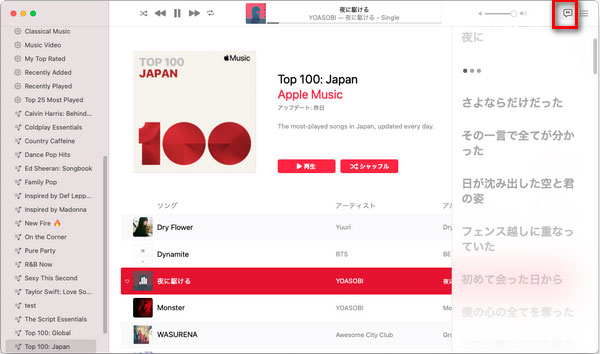
WindowsのiTunesを使っている場合、iTunesの上部の中央にある再生バーの右側にあるメニューボタンをクリックして、表示された三つのタブから歌詞タブをクリックすると、曲の歌詞が表示されます。
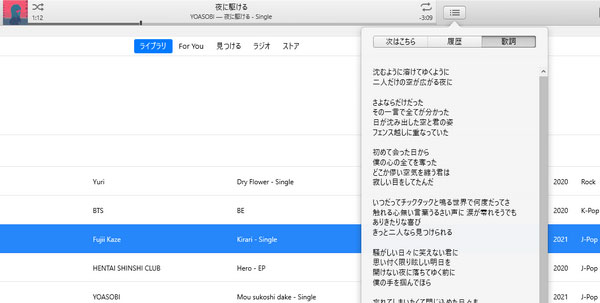
iPhone/iPadにApple Musicの曲の歌詞の表示方法
iPhone/iPadのApple Muiscの曲の表示につきまして、大体同じなので、ここはスマホ(iPhone)を例にして説明します。
まずは、Apple Musicアプリを開き、好きな曲を選択して再生します。画面の下部で、再生中の曲をタップして、左下隅で歌詞のボタンをタップすると、歌詞の表示と再生用のボタンなどが表示されます。数秒後、自動的に歌詞が全画面での表示に切り替えます。
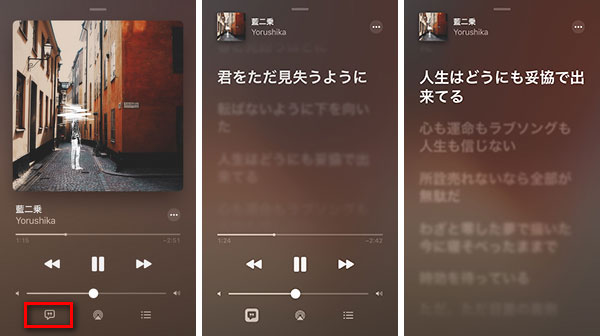
Apple Musicの曲の歌詞の表示がズレまたは表示されないことについて
たまには、歌詞が曲に合っていない、またはうまく表示されないこともあります。ここでは、これらの問題をまとめて説明します。
1.歌詞がないまたは歌詞ボタンがグレーアウトして押せない
Apple Musicのカタログに入っていない曲を再生しているか、その曲の歌詞が用意されていないかのどちらかの原因です。あるいは、この曲はメロディーだけで、そもそも歌詞そのものが必要ではありません。
2.歌詞がリズムに合わなくてズレている
Apple Musicの歌詞は音楽に連動して自動で進んでいきますが、たまに両者がずれてしまっていることがあります。このズレは、Appleサポートにフィードバック以外の方法はありません。
3.歌詞に脱字、誤字などがある
オフセットの調整ができませんが、歌詞の調整ならできます。パソコンで曲の情報 > 歌詞 > カスタムの歌詞で、自分で修正可能です。カスタマイズした歌詞は、ライブラリの同期で、スマホのApple Musicに反映されます。
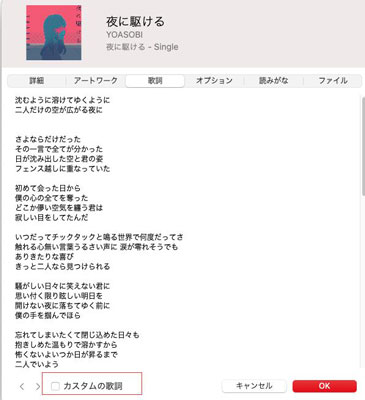
しかし、歌詞をライブラリ同期しても、スマホのApple Musicにうまく反映できない場合もあります。Apple Musicの曲も、アプリがインストールできないデバイスにも利用できません。ここでは、TuneMobie Apple Music Converterを利用して、Apple Musicの曲を変換することがおすすめです。変換した曲は、どのデバイスでも自由に聴け、歌詞の編集、ズレ設定も楽々です。
TuneMobie Apple Music Converter:Apple Musicの曲を変換
TuneMobie Apple Music Converterは、iTunes・ミュージックアプリの音楽ライブラリに追加・ダウンロードしたApple Musicの曲をロスレスで320kbps MP3、256kbps M4Aなどに変換できます。これでApple Musicの曲の変換を行っても、元の高音質を完璧に保持できます。Apple Music Converterには多彩な機能を搭載しています。

- Apple Musicの曲をMP3、M4A、WAV、AIFF、FLAC、AC3などの音声形式にに変換
- 曲名、アーティスト、アルバム、ジャンル、トラック番号及びディスク番号などのID3タグを保持
- 256kbpsのApple Musicをロスレスで320kbps MP3と256bkps M4Aに変換
- 曲名、アーティスト、アルバム、トラック番号、ハイフン、スペースなどを利用、出力を一括で改名
- 出力のファイルをアルバム、アーティスト、アーティスト/アルバムのフォルダに整理
- iTunes StoreのM4A音楽とM4B/AA/AAXオーディオブックの変換も可能
- iTunes M4Vムービー、MV、番組とホームビデオの音声抽出にも対応
- WindowsとmacOS 10.12まで最大16倍速で変換、macOS 10.13以降では原速
- 最新版のWindows、macOS、iTunesとミュージックアプリに対応
Apple Music Converterの無料体験版は曲ごとに三分まで変換できます。高音質のApple Musicの曲をロスレスで高音質のMP3/M4Aに変換したい方は、ぜひお試しください。
TuneMobie Apple Music ConverterdでApple MusicをMP3/M4Aに変換する方法
TuneMobie Apple Music Converterは、パソコンに慣れない方にも簡単にApple Musicの曲を変換できます。それではさっそく使用方法を見てみましょう。
ステップ1:Apple Music Converterを起動して、iTunes或いはミュージックアプリ(macOS 10.15移行)も起動されます。変換中、iTunes・ミュージックアプリを操作しないで、閉じないでください。
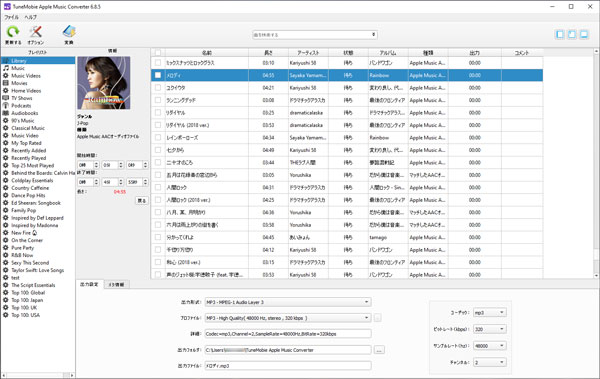
ステップ2:左パネルの音楽ライブラリのプレイリストで、「ミュージック」或いはそれぞれのApple MusicのプレイリストからApple Musicの曲を選択します。必要の場合、内蔵の検索ボックスを使用してください。
ステップ3:出力形式リストからMP3或いはM4Aを選択します。変換ボタンをクリックして、Apple Musicの曲はロスレスでMP3、M4Aに変換されます。
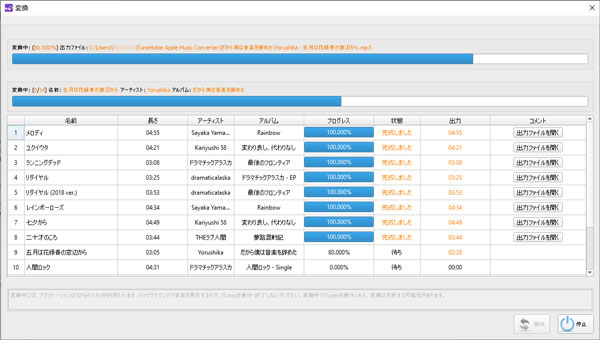
変換完了後、「出力ファイルを開く」をクリックしたら、出力先を開けます。これらの出力ファイルをiPhoneまたAndroidの携帯電話に転送すれば、モバイルデータ通信量を消費しなくても、制限なく高音質のオフライン再生が可能です。もちろん、iPod Shuffle、iPod Nano、ウォークマンまたは各種類のMP3プレーヤーに入れたら、Apple Musicに対応できないデバイスでも高音質のApple Musicを存分に楽しめます。
出力のMP3/M4Aの再生の時に歌詞の表示方法
Apple Musicの曲はストリーミング音声であり、普通の音声ファイルではないため、出力のMP3、M4Aファイルに歌詞の保持が不可能です。ここで、歌詞の表示はどうすればいいですか。
ほかのソフトをあわせて利用すれば、歌詞表示対応のどのデバイスでも、歌詞をみながら楽しめます。
Windowsユーザー向け
Windowユーザーなら、MiniLyricsという歌詞ソフトがおススメです。サイトは英語ですが、ソフトは日本語に対応しています。Windows Media Player、iTunes(マイクロソフト版に未対応)を始め、 多くの再生ソフトと連動できます。歌詞の検索とダウンロードが可能です。曲を再生すると、歌詞が自動的にマッチングされ、自分で手動入力の必要がありません。もちろん、歌詞は自分で編集可能です。
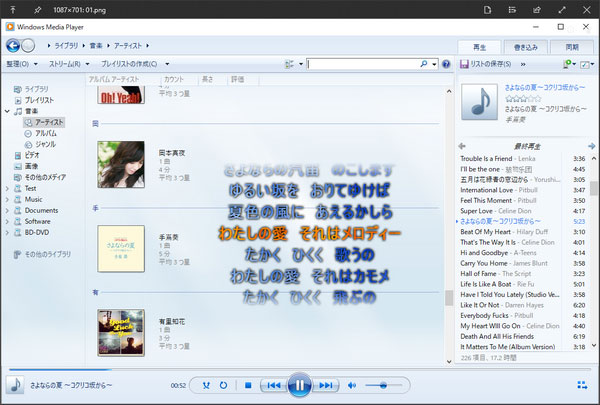
Macユーザー向け
Mac用の歌詞アプリなら、無料のLyricsXをおすすめします。最新のmacOSバージョンに対応、使用方法も簡単です。
iTunes、ミュージックアプリまたは他のいくつかのプレーヤーと連動できます。起動後、アイコンはメニューバーの右上にあります。普通の歌詞表示以外、カラー、外国語対照などの機能もついています。自分のお好みでカスタマイズ可能です。
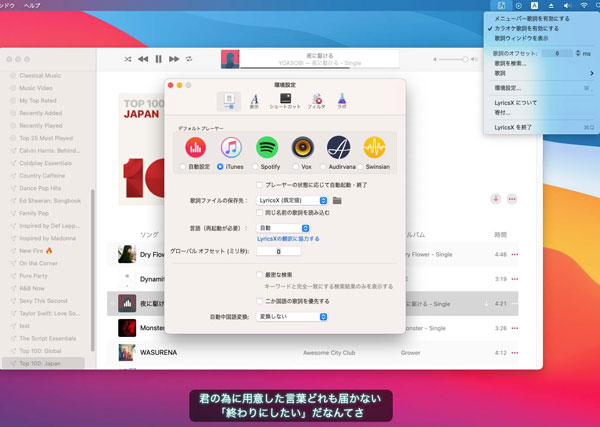
iOS & Android
iPhone、iPadまたはAndroidデバイスで、アプリストア或いはGoogle Playでは多くの歌詞アプリが提供されています。MusixMatch、Genius、Shazam、SoundHound、QuickLyric、Lyrics Mania、ASLongなどのアプリがあります。いずれも優れたアプリなので、ぜひ試してみてください。
Apple Music Converterを利用すれば、簡単にApple Music音楽をMP3、M4Aなどの形式に変換できます。ただし、Apple Musicの表示と違って、出力のMP3、M4Aを再生しながら、歌詞を表示するに、サードパーティーのソフトが必要です。パソコンに既存のMP3、M4Aを再生しながら、歌詞を表示したい場合、同じ方法で適用できます。
Apple Musicを利用している方、ぜひApple Music Converterの無料体験版をダウンロードして試しましょう。
